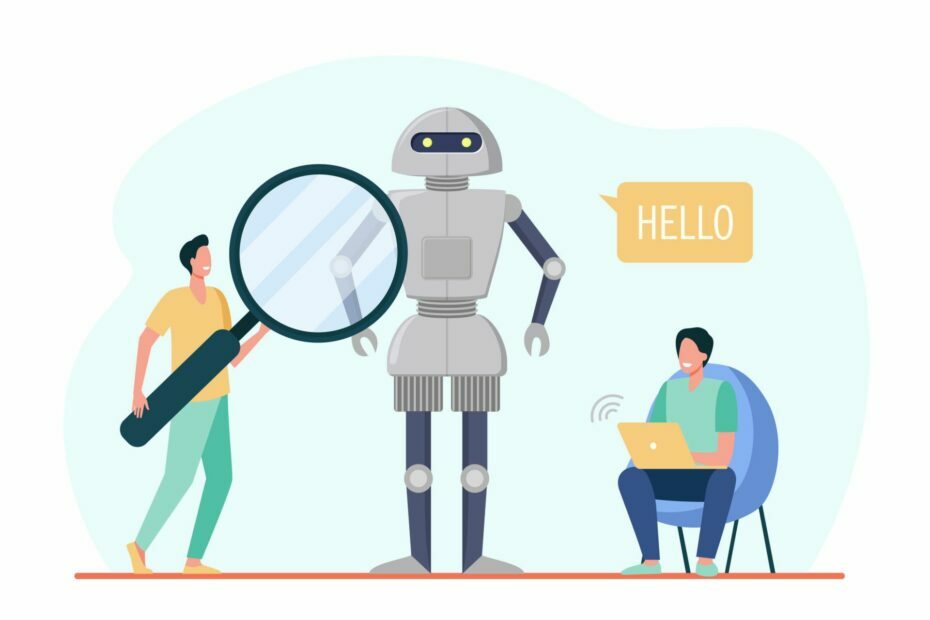- 일부 Windows 10 사용자는 PC를 부팅하는 동안 마스터 부트 레코드가 누락되었다고보고했습니다.
- 때로는 가장 간단한 해결책은 PC를 다시 시작하여 오류를 제거하는 것입니다.
- 또한 아래 가이드에 따라 BIOS에 들어가 부팅 순서를 변경하는 데 도움이됩니다.
- 고급 부팅 옵션 메뉴로 이동하여 Windows 부팅 수정을 수행 할 수도 있습니다.

이 소프트웨어는 드라이버를 계속 실행하여 일반적인 컴퓨터 오류 및 하드웨어 오류로부터 안전하게 보호합니다. 간단한 3 단계로 모든 드라이버를 확인하세요.
- DriverFix 다운로드 (확인 된 다운로드 파일).
- 딸깍 하는 소리 스캔 시작 문제가있는 모든 드라이버를 찾습니다.
- 딸깍 하는 소리 드라이버 업데이트 새 버전을 얻고 시스템 오작동을 방지합니다.
- DriverFix가 다운로드되었습니다. 0 이번 달 독자.
PC로 시도 할 수있는 가장 간단한 작업은 PC를 켜는 것입니다.하지만 그럴 것 같지는 않지만이 작업에서도 몇 가지 문제가 발생할 수 있습니다.
PC 부팅을 시도한 적이 있고 다음과 같은 오류 메시지가 표시되는 경우 BOOTMGR이 누락되었습니다. 다시 시작하려면 Ctrl + Alt + Del을 누르세요. 그렇다면 이것이 매우 일반적인 문제라는 것을 알아야합니다.
MBR (마스터 부트 레코드)은 PC가 부팅되는 위치를 제어하므로 컴퓨터의 웰빙에 필수적입니다.
그렇기 때문에 누락 된 MBR 문제를 해결할 수있는 솔루션 목록을 작성 했으므로 계속 읽으십시오.
MBR이 누락 된 경우 어떻게해야합니까?
1. PC를 다시 시작하십시오.
때때로 PC가 MBR을 감지 할 수 없다는 사실은 결과 일 수도 있고 임의의 사고 일 수도 있습니다.
따라서 오류 메시지가 나타나면 지침에 따라 다시 시작하면됩니다. 그래도 해결되지 않으면 다음 해결 방법으로 진행해야합니다.
2. 모든 이동식 미디어 제거
MBR은 PC가 부팅되는 위치를 결정하기 때문에 모든 이동식 미디어를 제거하면 PC가 하드 드라이브에서 부팅됩니다.
여기에는 모든 CD, DVD 및 이동식 플래시 드라이브를 제거하고 부팅이 완료된 후 연결하는 것이 포함됩니다.
3. BIOS에서 부팅 순서 변경
- 신병 PC를 입력하고 BIOS.
- 로 이동 신병 탭을 클릭하고 MBR이 포함 된 하드 드라이브가 첫 번째 선택으로 설정되도록 부팅 순서를 변경합니다.

- 변경 사항을 저장하고 출구.
4. 마스터 부트 레코드 복구
- 사용하다 MiniTool 파티션 마법사 부팅 가능한 USB 플래시 드라이브 또는 CD / DVD를 구축합니다.
- PC에 이동식 미디어를 삽입합니다.
- PC가 이동식 미디어에서 시작되도록 부팅 순서를 변경합니다.
- 시작 파티션 마법사.
- 손상된 디스크를 선택하고 MBR 재 구축 ...에서 디스크 확인.
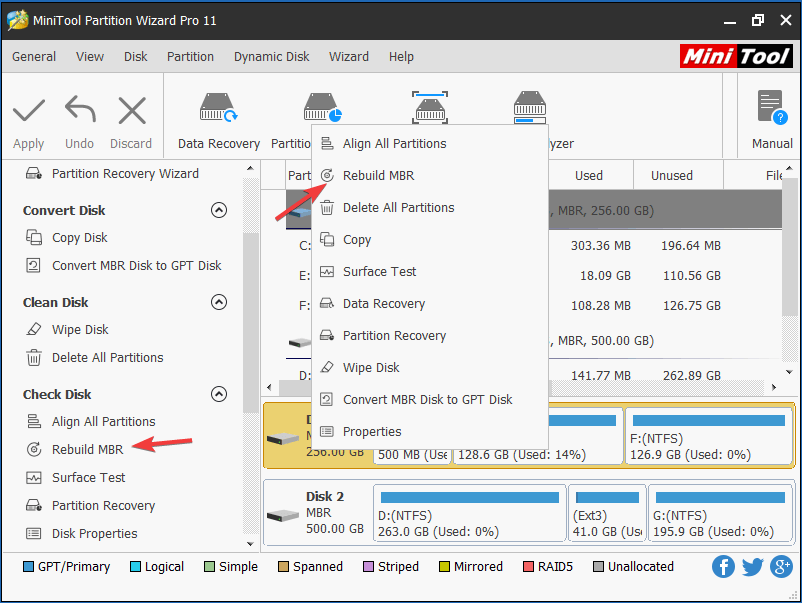
- 고르다 대다, 프로그램이 과정을 실행하도록합니다.
누락 된 MBR 오류는 심하게 손상된 MBR로 인해 발생할 수 있습니다. 그럴 것 같으면 수리해야합니다.
이름이 지정된 전문 타사 도구를 사용해 볼 수 있습니다. MiniTool 파티션 마법사을 클릭 한 다음 위의 단계를 따릅니다.
5. 파티션을 활성으로 표시
- 이전 솔루션에서 1-3 단계를 반복합니다.
- 잘못된 활성 파티션을 선택하고 비활성 설정.
- 필요한 파티션을 선택하고 활성으로 설정.
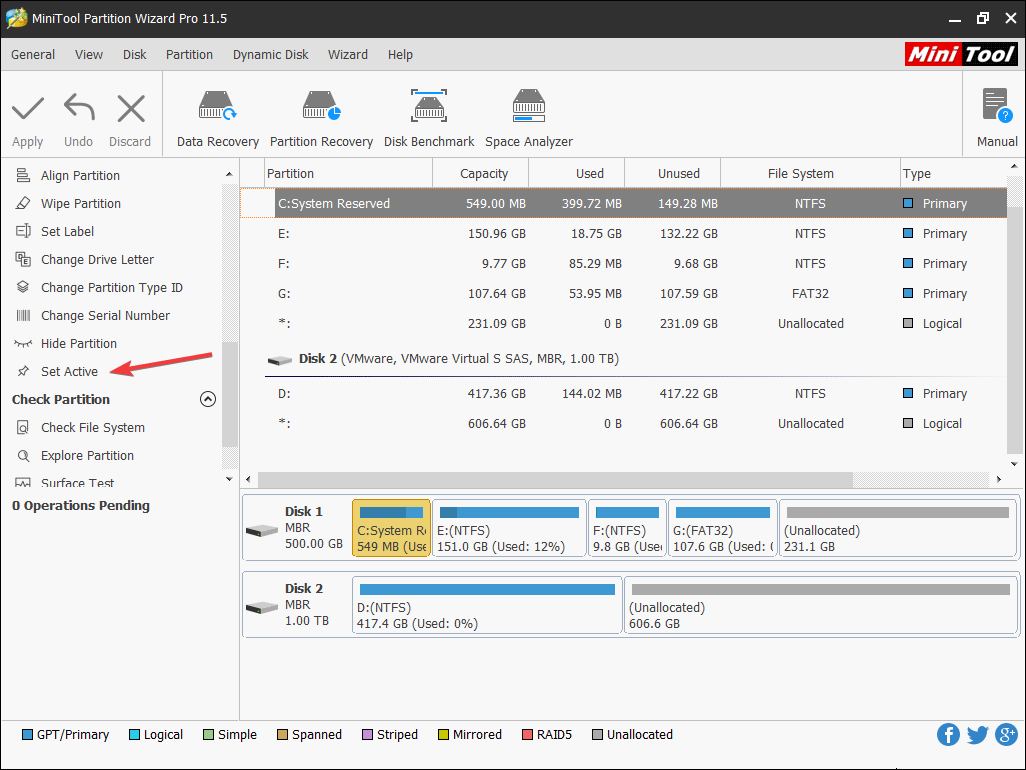
- 프레스 대다, 프로그램이 과정을 실행하도록합니다.
6. 하드 드라이브 테스트
- 위에서 언급 한 단계에 따라 MiniTool PE 로더 상호 작용.
- 선택 표면 테스트 기능을 사용하고 프로그램이 과정을 실행하도록합니다.
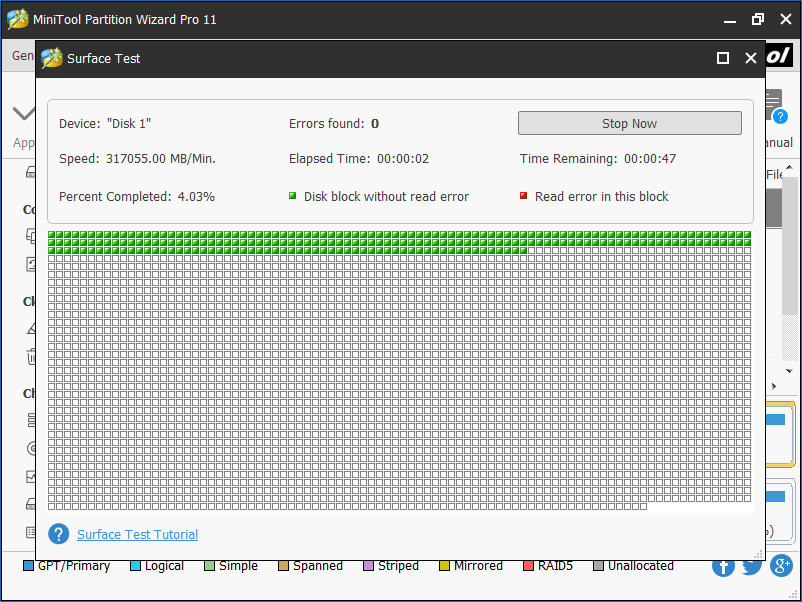
- 재시작 PC.
누락 된 MBR 오류의 일반적인 이유 중 하나는 해당 드라이브에 불량 섹터가 너무 많기 때문입니다.
다시 한 번 MiniTool 파티션 마법사. 드라이브의 디스크 표면을 테스트 할 수있는 도구도 함께 제공되므로 구출하십시오.
7. Windows 시동 복구 수행
- OS가 포함 된 부팅 가능한 USB 플래시 드라이브 또는 CD / DVD를 만듭니다.
- 그것을 입력하기 위해 사용 고급 부팅 옵션 메뉴.
- 이동 문제 해결, 선택 고급 옵션.
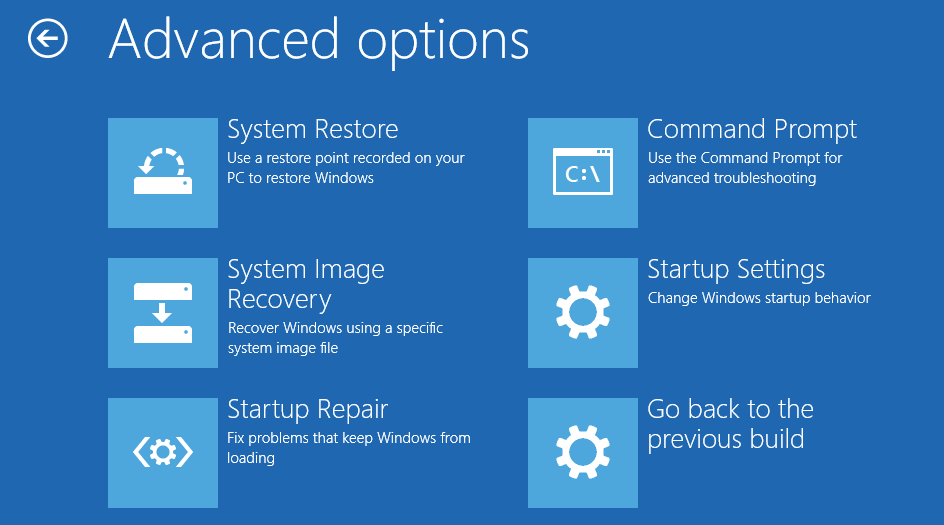
- 고르다 시동 복구.
8. 케이블 확인
오래되었거나 손상되었거나 잘못 연결된 케이블과 같은 간단한 것도 누락 된 MBR 오류를 유발할 수 있습니다.
따라서 PC를 끄고 모든 케이블이 연결되어 있는지 확인하거나 새 케이블 (특히 IDE 케이블)로 교체해보십시오.
9. 마더 보드의 OS 업데이트
때로는 이전 BIOS 버전으로 인해 누락 된 MBR 오류가 발생할 수도 있습니다. 따라서 항상 BIOS를 최신 버전으로 업데이트하는 것이 좋습니다. 이 작업을 수행하는 방법을 모르는 경우 상세 가이드.
10. 새로 Windows 설치 수행
다른 9 가지 솔루션이 작동하지 않는 것 같으면 유일한 선택은 Windows를 새로 설치하는 것입니다.
이렇게하면 PC에서 모든 것이 제거되므로이 솔루션을 진행하기 전에 모든 데이터를 백업하는 것이 좋습니다.
또한 전문적으로 PC를 백업해야하는 경우 당사의 Windows 10 용 최고의 백업 소프트웨어에 대한 포괄적 인 가이드.
11. 하드 드라이브 교체
누락 된 MBR 오류가 너무 많은 불량 섹터의 조합으로 인해 발생하는 것처럼 보이는 경우 Windows를 새로 설치하면 문제를 해결할 수 있습니다. 이제 하드 드라이브를 폐기하고 새 드라이브로 교체해야합니다. 하나.
이것이 가장 비용이 많이 드는 솔루션이지만 누락 된 MBR 오류를 확실히 제거하는 솔루션입니다.
투자가 매우 심각하기 때문에 예산이 감당할 수있는 최상의 하드 드라이브를 찾아야합니다.
좋은 교체 용 하드 드라이브를 찾고 있다면 다음을 확인해야합니다. 자세한 기사 좋은 제안을 위해.
이 기사가 유용 했습니까? 아래 댓글 섹션에서 누락 된 MBR 오류에 대해 어떻게 생각하는지 알려주세요.